
Семейное дерево - это иерархическая диаграмма, которая детализирует связь между членами семьи Отказ Вы можете создать свое собственное семейное дерево в PowerPoint с помощью одной из множества иерархии Smartart стиля Microsoft Smartart. Вот как.
Для начала, Откройте PowerPoint и перейдите к вкладке «Вставка».

В группе «Иллюстрации» нажмите «SmartArt».
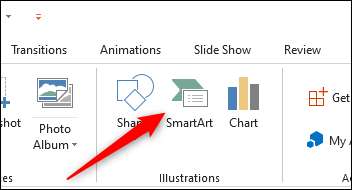
Появится окно «Выбор графического управления SmartArt». В левой панели щелкните вкладку «Иерархия».
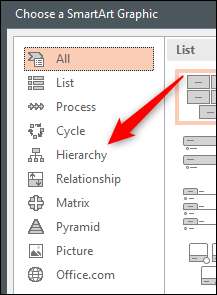
Теперь вы сможете увидеть небольшую коллекцию графики Smartart иерархии. Для стандартных семейных деревьев, " Организационная графика «Опция идеальна. Тем не менее, вы можете выбрать, какой бы SmartArt Graphic работает лучше для вас.
Выберите таблицу, которую вы хотите использовать, нажав на него.
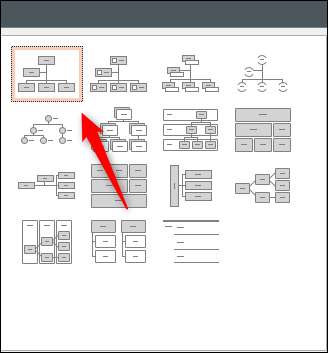
После выбранного, предварительный просмотр и описание графика появится на правой панели. Нажмите «ОК», чтобы вставить диаграмму.

С помощью графика добавлена в вашу презентацию, вы можете начать вводить имена членов семьи в каждой соответствующей коробке. Сделайте это, нажав на коробку и набрав их имя. Текст будет разместить себя в размере автоматически установки коробок.
Вы можете удалить ящики, которые вам не нужно, нажав на поле, чтобы выбрать его, а затем нажатие клавиши «Удалить» на клавиатуре.
Вы также можете добавить дополнительные коробки ниже или выше определенных позиций. Для этого выделите коробку, нажав на него.
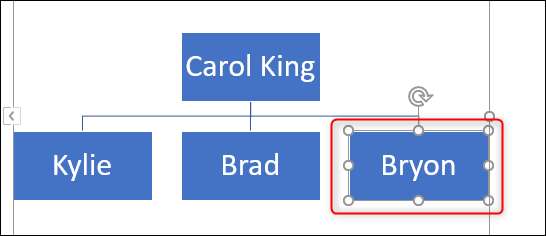
Затем нажмите на вкладку «Дизайн» в группе «Инструменты SmartArt».
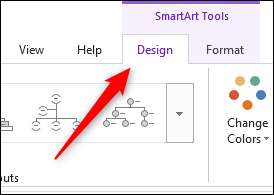
В группе «Create Graphic» щелкните стрелку рядом с опцией «Добавить форма».
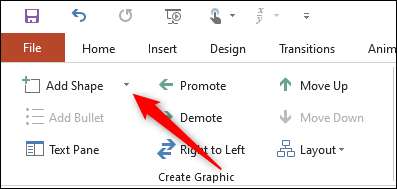
Раскрывающееся меню появится. Опция, которую вы выбираете из меню, будут зависеть от того, где вы хотите поместить коробку по отношению к выбранной в данный момент. Вот что делает каждый вариант:
- Добавить форму после: Добавляет коробку справа и на том же уровне, выбранной коробки.
- Добавить форму до: Добавляет коробку влево и на том же уровне, выбранной коробки.
- Добавить форму выше: Добавляет коробку над выбранной коробкой.
- Добавить форму ниже: Добавляет поле ниже выбранного поля.
- Добавить помощника: Добавляет коробку между уровнем выбранной коробки и уровень ниже.
В этом примере, предполагая, что наш вымышленный персонаж Bryon был ребенком, мы использовали опцию «Добавить форму ниже».
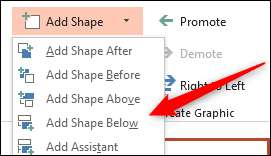
Теперь коробка появится ниже нашей выбранной коробки.
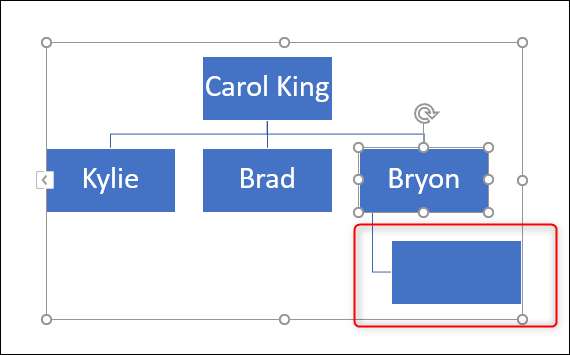
После размещения коробки введите имя соответствующего члена семьи. Повторите эти шаги, пока ваше семейное дерево не будет завершено.
Вы также можете настроить дизайн или изменить цвет графика. Нажмите на диаграмму, чтобы выбрать его, а затем нажмите на вкладку «Дизайн». В группе «Styles SmartArt» вы увидите диапазон различных стилей на выбор, а также возможность изменить цвета.
Нажмите на опцию «Изменить цвета», чтобы показать раскрывающееся меню, затем выберите цветовую схему, которую вам нравится больше всего.
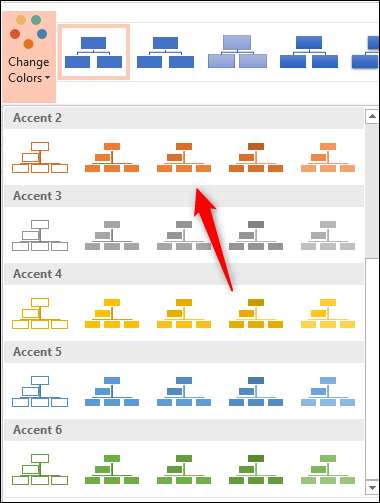
Далее выберите стиль, который вам нравится из состава в группе «Styles SmartArt». Мы будем использовать опцию «Inset».
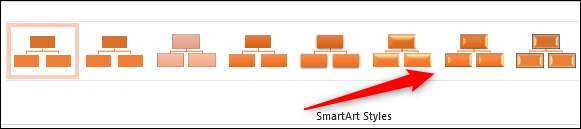
Ваша диаграмма примет выбранный цвет и стиль.
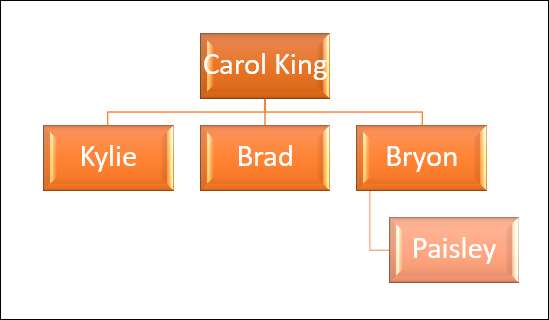
Играйте со стилями и цветами, пока не найдете подразумеваясь подготовленными вами работами.
Создание семейного дерева - это захватывающая вещь, но это всегда совместное усилие. Вы можете попросить членов семьи Сотрудничать на презентации С вами, чтобы убедиться, что члены семьи не остаются. И помню Поделиться презентацией С вашей семьей, как только семейное дерево завершено!






